Paint的使用
setStyle
- Paint.Style.FILL:填充模式
- Paint.Style.STROKE:画线模式
- Paint.Style.FILL_AND_STROKE:填充+画线
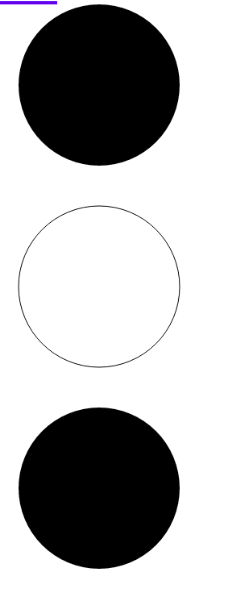
paint.setStyle(Paint.Style.FILL); canvas.drawCircle(200,100,100,paint); paint.setStyle(Paint.Style.STROKE); canvas.drawCircle(200,350,100,paint); paint.setStyle(Paint.Style.FILL_AND_STROKE); canvas.drawCircle(200,600,100,paint);
setStrokeCap
设置线头形状:
- BUFF:平头
- ROUND:圆头
- SQUARE:方头

paint.setStrokeWidth(20); paint.setStrokeCap(Paint.Cap.BUTT); canvas.drawLine(50, 50, 300, 50, paint); paint.setStrokeCap(Paint.Cap.ROUND); canvas.drawLine(50, 100, 300, 100, paint); paint.setStrokeCap(Paint.Cap.SQUARE); canvas.drawLine(50, 150, 300, 150, paint);
setShadowLayer
在绘制内容下面加一层阴影
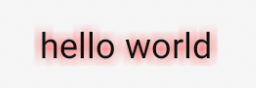
paint.setTextSize(36);
paint.setShadowLayer(10, 0, 0, Color.RED);
canvas.drawText("hello world", 100, 100, paint);
setColor setARGB
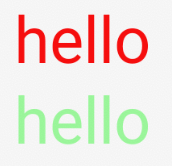
paint.setColor(Color.parseColor("#ff0000"));
canvas.drawText("hello", 30, 100, paint);
paint.setARGB(100, 0, 255, 0);
canvas.drawText("hello", 30, 200, paint);
reset
重置Paint的所有属性为默认值,相当于重新new一个,性能更高。
set
把目标Paint的所有属性全部复制过来。
setShader
Shader 这个英文单词很多人没有见过,它的中文叫做「着色器」,也是用于设置绘制颜色的。「着色器」不是 Android 独有的,它是图形领域里一个通用的概念,它和直接设置颜色的区别是,着色器设置的是一个颜色方案,或者说是一套着色规则。当设置了 Shader 之后,Paint 在绘制图形和文字时就不使用 setColor/ARGB() 设置的颜色了,而是使用 Shader 的方案中的颜色。
PorterBuff.Mode
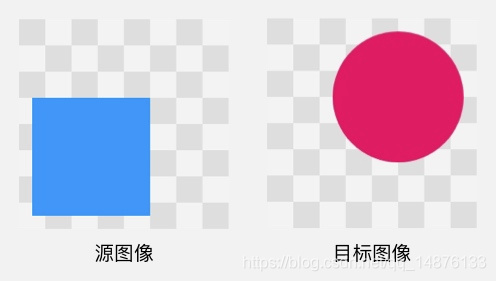
- 目标图:指底板图
- 源图:指即将画上的图
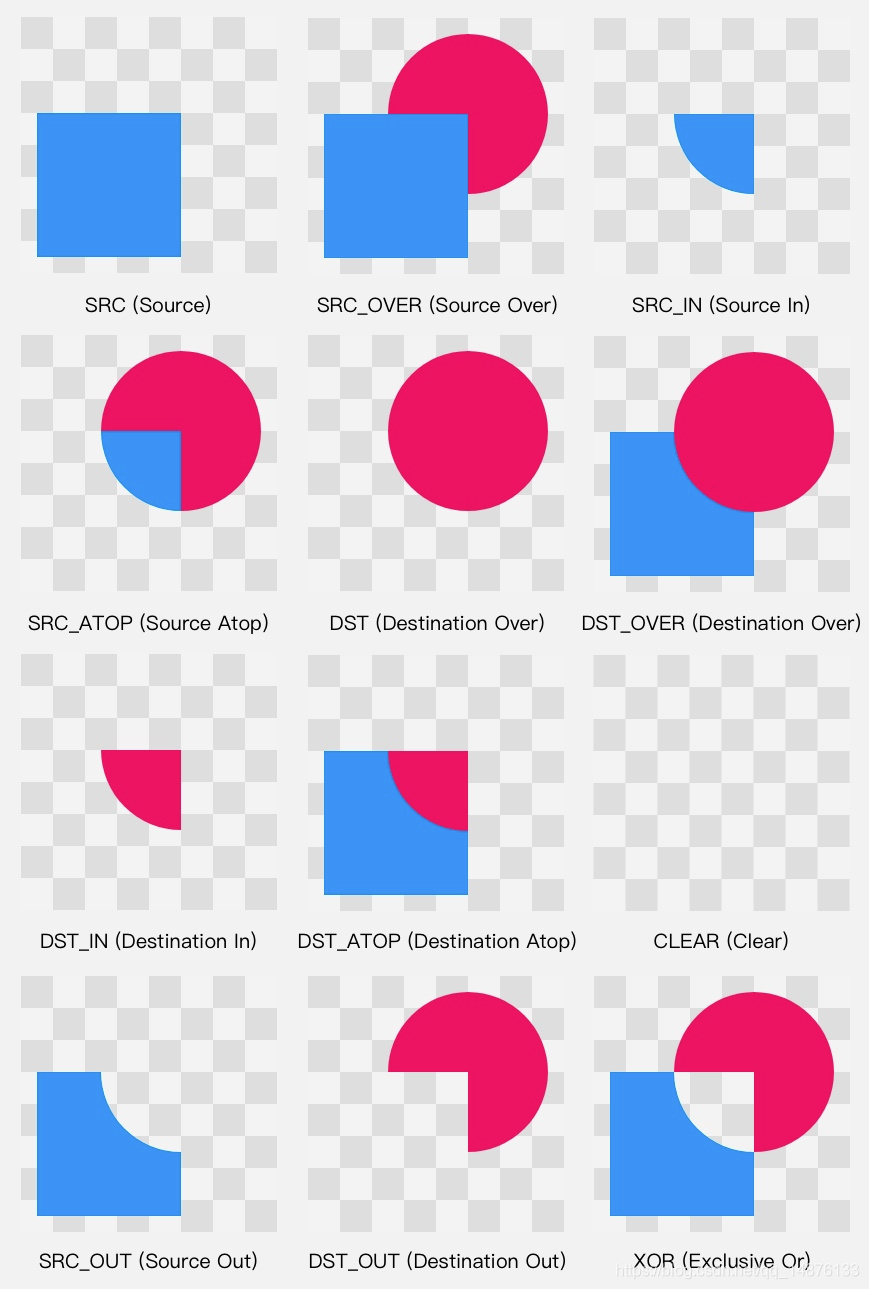
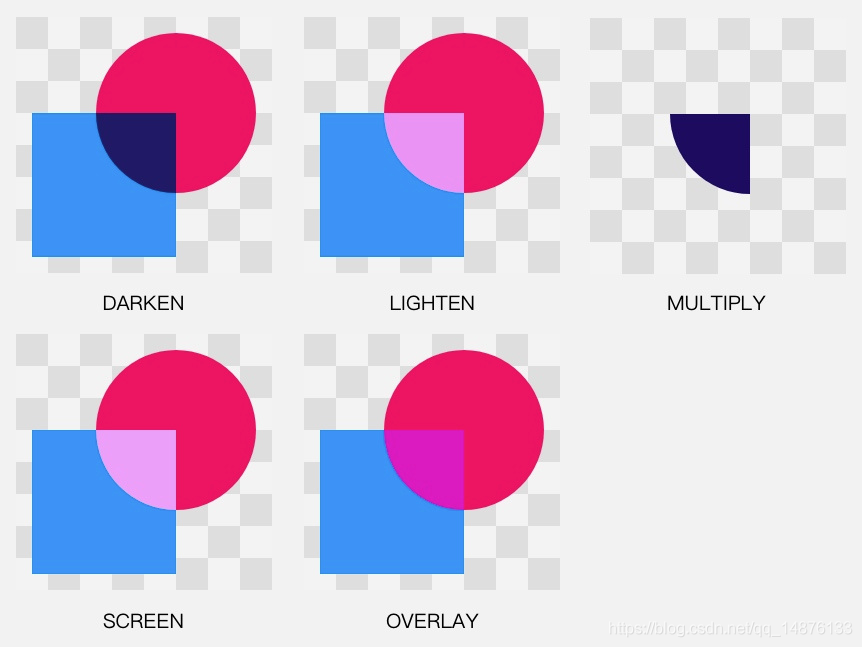
LinearGradient 线性渐变

protected void onDraw(Canvas canvas) {
super.onDraw(canvas);
int redColor = Color.RED;
int greenColor = Color.GREEN;
//x0 y0 x1 y1:渐变的两个端点的位置
//color0 color1 是端点的颜色
//tileMode 辐射辐射范围外的着色模式:CLAMP:端点外延续颜色;MIRROR:镜像模式;REPEAT:重复模式;
Shader shader = new LinearGradient(100, 100, 500, 500, redColor, greenColor, Shader.TileMode.CLAMP);
paint.setShader(shader);
canvas.drawCircle(300, 300, 200, paint);
}
RadialGradient 辐射渐变
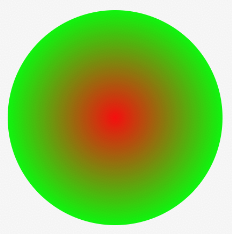
Shader shader = new RadialGradient(300, 300, 200, redColor, greenColor, Shader.TileMode.CLAMP); paint.setShader(shader); canvas.drawCircle(300, 300, 200, paint);
SweepGradient 扫描渐变
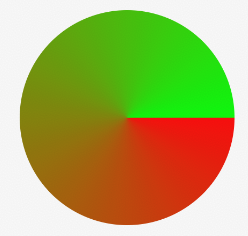
Shader shader = new SweepGradient(300, 300, redColor, greenColor); paint.setShader(shader); canvas.drawCircle(300, 300, 200, paint);
BitmapShader 位图填充

Bitmap bitmap = BitmapFactory.decodeResource(getResources(), R.drawable.a); Shader shader = new BitmapShader(bitmap, Shader.TileMode.CLAMP, Shader.TileMode.CLAMP); paint.setShader(shader); canvas.drawCircle(300, 300, 200, paint);
ComposeShader 混合着色器

Bitmap bitmap1 = BitmapFactory.decodeResource(getResources(), R.drawable.a); Bitmap srcBitmap = Bitmap.createScaledBitmap(bitmap1, 400, 400, true); Shader shader1 = new BitmapShader(srcBitmap, Shader.TileMode.CLAMP, Shader.TileMode.CLAMP); Bitmap bitmap2 = BitmapFactory.decodeResource(getResources(), R.drawable.b); Bitmap dstBitmap = Bitmap.createScaledBitmap(bitmap2, 400, 400, true); Shader shader2 = new BitmapShader(dstBitmap, Shader.TileMode.CLAMP, Shader.TileMode.CLAMP); ComposeShader shader = new ComposeShader(shader1, shader2, PorterDuff.Mode.DST_OUT); paint.setShader(shader); canvas.drawRect(0, 0, 400, 400, paint);
setColorFilter
ColorFilter 这个类,它的名字已经足够解释它的作用:为绘制设置颜色过滤。颜色过滤的意思,就是为绘制的内容设置一个统一的过滤策略,然后 Canvas.drawXXX() 方法会对每个像素都进行过滤后再绘制出来。
LightingColorFilter 光照效果
LightingColorFilter 的构造方法是 LightingColorFilter(int mul, int add) ,参数里的 mul 和 add 都是和颜色值格式相同的 int 值,其中 mul 用来和目标像素相乘,add 用来和目标像素相加:
R' = R * mul.R / 0xff + add.R G' = G * mul.G / 0xff + add.G B' = B * mul.B / 0xff + add.B R' = R * mul.R / 0xff + add.R
一个「保持原样」的「基本 LightingColorFilter 」,mul 为 0xffffff,add 为 0x000000(也就是0),那么对于一个像素,它的计算过程就是:
R' = R * 0xff / 0xff + 0x0 = R // R' = R G' = G * 0xff / 0xff + 0x0 = G // G' = G B' = B * 0xff / 0xff + 0x0 = B // B' = B

Bitmap bitmap = BitmapFactory.decodeResource(getResources(), R.drawable.a); ColorFilter lightingColorFilter = new LightingColorFilter(0x00ffff, 0x000000); paint.setColorFilter(lightingColorFilter); canvas.drawBitmap(bitmap, 10, 10, paint);
setXfermode
Xfermode 指的是你要绘制的内容和 Canvas的目标位置的内容应该怎样结合计算出最终的颜色。但通俗地说,其实就是要你以绘制的内容作为源图像,以 View 中已有的内容作为目标图像,选取一个 PorterDuff.Mode 作为绘制内容的颜色处理方案。
使用Xfermode需要设置离屏缓冲
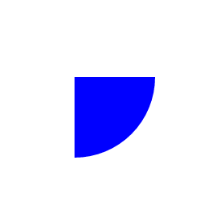
private Paint paint;
private RectF bounds;
private Bitmap circleBitmap;
private Bitmap squareBitmap;
private void init() {
paint = new Paint(Paint.ANTI_ALIAS_FLAG);
bounds = new RectF(0, 0, 300, 300);
circleBitmap = Bitmap.createBitmap(200, 200, Bitmap.Config.ARGB_8888);
squareBitmap = Bitmap.createBitmap(200, 200, Bitmap.Config.ARGB_8888);
Canvas canvas = new Canvas(circleBitmap);
paint.setColor(Color.RED);
canvas.drawCircle(100, 100, 100, paint);
canvas.setBitmap(squareBitmap);
paint.setColor(Color.BLUE);
canvas.drawRect(100, 100, 300, 300, paint);
}
@Override
protected void onDraw(Canvas canvas) {
super.onDraw(canvas);
//设置离屏缓冲
//离屏缓冲比较消耗资源。可以设置bounds指定区域
int saved = canvas.saveLayer(bounds, null);
//绘制dst
canvas.drawBitmap(circleBitmap, 0, 0, paint);//画圆形
//绘制src
Xfermode xfermode = new PorterDuffXfermode(PorterDuff.Mode.SRC_IN);
paint.setXfermode(xfermode);
canvas.drawBitmap(squareBitmap, 0, 0, paint);//画矩形
paint.setXfermode(null);//及时清理Xfermode
//恢复
canvas.restoreToCount(saved);
}
以上就是Android自定义View-Paint详解的详细内容,更多关于Android View-Paint的资料请关注自由互联其它相关文章!
